kindle怎么用,陆新浪博客
Posted
tags:
篇首语:本文由小常识网(cha138.com)小编为大家整理,主要介绍了kindle怎么用,陆新浪博客相关的知识,希望对你有一定的参考价值。
新手用Kindle FAQ(附Kindle好搭档Calibre主要应用)感谢大家的回应。写这个FAQ,担心的是写成详细的说明书,这样就没有FAQ的意义了,所以会尽量控制字数,也不会写太详细的步骤。对于需要详细步骤的内容,会给出相关帖子链接,总之希望还没上手的朋友看了能建立大概的印象。第一步,会把我想到的问题整理到其中,第二步,我会找出论坛中常有人问的问题加入,第三步,会调整一下内容,使更简练,同时补充足够的链接。
说明:本品主要是针对Kindle 3原系统的操作进行解说,Kindle DX/DXG有很多内容可以参照,多看系统的操作比较简单,不作专门交代。如非特别说明,所描述的内容都适用官方系统。本品不能代替置顶帖,更不能代替使用说明。相关内容,如不清楚,可以参考说明书和官方文档。无论是什么论坛,搜索功能都是很有帮助的。
去年10月份,国庆期间买了Kindle 3 Wifi,一直用到现在。如果问我过去两年间买的最超值的电子产品是什么,我的回答必然是Kindle。现在逛论坛越来越少了,因为Kindle不是一个复杂的产品,即使各种能折腾的都折腾一下,最多几个星期也就弄完了。
论坛来的少了,反倒发现了更多的问题。比如,某些新手常问的问题经常出现,相隔几个星期能看到标题几乎相同的提问帖,还以为穿越了,而这些问题在置顶帖里是有解答的。又比如,某些软件、网站每过一段时间就会被介绍一下。我想这些问题跟个人的论坛使用习惯有关,也跟刚拿到一个陌生设备的心情有密切联系。所以我写了这个FAQ,并附上Calibre这个软件的主要应用说明。高手自然是一笑而过,但我想还是可以帮到一些新手的。如有必要,会加以扩充。
一、入手须知
拿到Kindle,首先就是找到底部的电源键,向右滑动,绿灯亮起,启动Kindle。Kindle中包含使用说明,建议浏览一下,有个基本概念。也可以看这里的中文版说明书。
1.Kindle首次充电怎么充?
和大多数数码产品一样,没什么特别的充电方式。通常Kindle完整充电一次需要两个多小时,刚拿到手时,可以充满再使用。等提示电量低时,就可以充电了。过放对电池是有害的。不管习惯怎么充电,正常使用的话,在你用Kindle的这两三年里,不会对电池寿命有明显影响。充电时底部指示灯为黄色。
2.Kindle支持什么格式?怎么获取这些格式的书?
Kindle支持的主要格式为:txt(支持一般)、prc、mobi、azw、pdf。更为广泛的电子书格式epub,Kindle并不支持。prc、mobi、azw,都是mobipocket的格式,其中azw实质是加密的mobi格式,从Amazon购买的大多数书是azw格式(其他少数的书为tpz),通过amazon的推送服务发送的pdf以外格式,也会被转为azw格式。azw在你的Kindle以外的设备上,并不能直接读取,需要进行解密后才能使用。
从Amazon直接购买当然是获取Kindle电子书的途径之一。对于自制书,可以在论坛里找mobi或pdf格式,此外还有一些网站提供Kindle可用的格式,比如好读。此外,就要自己动手,将已有的其他格式通过calibre转换为mobi格式。网上丰富的txt、epub格式都可以利用。如果不想安装calibre,Amazon提供了官方的命令行转换工具kindlegen,如果你有epub之类的格式,可以轻松转换为mobi。
3.Kindle如何睡眠、关机、重启?
向右滑动电源键,出现屏保,即进入睡眠模式。Kindle的睡眠模式很省电,启动时间又比较长,所以通常是不需要关机的。唤醒Kindle,一样是滑动电源键。使用一段时间后,电源键可能会变松,滑动可能需要滑到底才生效,这是正常现象。
如需要关机,则向右滑动电源键并保持五秒钟以上。(通常没有必要,如长期不用Kindle,可以在充满电后再关机。)
如果需要重启,则在主页面按“Menu”键,进入“Settings”,再按Menu键,选择“Restart”。
4.Kindle如何上网?支持什么网络?
按“Menu”键出现菜单,选第一项“Turn Wireless On”,然后根据网络情况进行相应设置。Kindle 3分为Wifi和Wifi+3G版本,更早的Kindle和Kindle DX都不支持Wifi。
5.Kindle的麦克风是干什么用的?
目前没有用,只是个摆设。
6.为什么我的Kindle翻页比以前慢了?
检查Debug模式是否关闭。另外在低温下,Kindle翻页会变慢。
7.Kindle容易坏吗?坏了怎么办?
电子墨水屏不像液晶屏有层厚厚的玻璃保护,被压之后屏幕容易坏,所以平时需要皮套、硬盒等保护。但是也没有想象中的那么脆弱,不是摸摸就会坏的。通常坏的都是自己不注意,不小心压到或者摔坏。使用一段时间,按键松紧程度会有变化,这也算是正常现象,不影响使用就可以。
对于国内用户,Kindle坏了只能和商家联系送回美国维修,或者请国外的朋友帮忙。
8.Kindle需要贴膜吗?
贴膜的好处是不怕屏幕刮伤,坏处是贴了膜屏幕会反光(磨砂膜稍微好些),不如裸屏看着舒服。如果用东西不细心,建议还是贴膜,比较仔细的不贴也无所谓。
二、注册、破解与升级
1.我需要注册Kindle吗?
如果你需要从Amazon买书,请注册。如果你需要更多的设置选项,请注册。如果你需要Amazon的推送服务,请注册。
2.Kindle显示中文乱码怎么办?
最简单的处理方法是,将你的电子书修改为UTF编码,同时在Kindle中打开debug模式,将编码调整为兼容的编码。设置完后不要忘了关闭debug,不然速度会变慢。如果你准备越狱,可以跳过这一步,安装字体破解包后中文显示就正常了。
3.Kindle需要越狱吗?
Kindle越狱主要是为了更换字体和屏保,进一步的则可以安装一些特别的软件,比如中文输入法。
如果你不满意Kindle的中文效果,或者是Kindle显示不出某些不常用的中文字,可以更换字体。如果你想用自己的图片当屏保,也需要越狱。按照正确步骤操作,越狱是很安全的。需要注意的是,考虑到性能问题,阅读字体更换后,浏览器字体并不会改变,需要进行单独的设置。
4.多看是什么?我需要装多看吗?
多看是一个国内开发团队制作的Kindle自制系统,安装后与Kindle原系统并存,理论上互不影响。多看有以下优点:1.支持epub等格式,对txt、pdf等有更好的支持。 2.利用快捷键实现更快的操作,不用狂按方向键。 3.有瞬翻功能,不用每翻一页书就黑一下屏幕。 4.内置一些中文书城,还有一些其他符合国内用户习惯的设计。 缺点为:1.不如官方系统稳定、省电。 2.网络功能只能用来上内置的书城,既没有浏览器,也不能用推送服务,3G无法使用。 3.对mobi格式的支持不好。
安装多看时,同样会执行越狱操作。和单纯的越狱相比,安装多看风险更大。
5.Kindle如何升级官方固件?
Kindle固件还在完善中,一般来说新固件是有升级价值的。目前Kindle 3最新版本为3.1。3G版本的Kindle会自动推送固件更新,Wifi版需要手动下载,地址在这里。
三、开始看书
1.书放在Kindle的什么位置?
将Kindle用USB线连上电脑,Kindle会通过U盘模式连接,Kindle显示USB连接画面,资源管理器中出现Kindle这个设备。将Kindle支持的文件,比如mobi,放入Kindle的documents文件夹下即可。
2.无法弹出Kindle?
Windows 7系统下,点击系统托盘中的“安全删除Kindle”后,可能Kindle仍显示USB连接。虽然Kindle使用闪存存储,直接拔出不会有什么大的损害,但损坏文件的可能性是有的。稳妥的方式是这样,在资源管理器中,右键点击Kindle这个盘符,选择“弹出”。几秒钟后,Kindle不再显示USB连接,这样就可以拔出USB线了。不拔线的话,Kindle会保持充电状态。
3.如何调整阅读选项?
在阅读界面按“Aa”键,可以调整字体、方向等等。
4.如何做摘录或高亮?
在阅读界面,移动方向键,在想要摘录的开始处按确认,移动到想结束的地方,再按确认,完成高亮。输入文字,则成为注释。标记的内容,会出现在主页面,名为“My Clippings”,文件在Kindle根目录下documents文件夹里,名为“my clippings.txt”。
5.如何查词典?
在阅读界面移动光标,停在想查的单词处,会出现释义,按回车显示完整释义。如想修改所用词典,则进入Settings,按Menu,选择“Change Primary Dictionary”。词典为专门的mobi或prc格式,可以在Kindle中作为一本书打开,内有输入框可以输入单词查询。
6.什么是Location?
对于不能固定排版的电子书籍来说,页码是没有意义的,所以Amazon用Location这个数值来表示位置(mobi/prc/azw格式)。相同的文件,输入同一个Location,跳转到的位置是一样的。Amazon在3.1固件中增加了真实页码,个人认为只对购买的正版书籍有用。
7.Kindle能朗读什么语言?
目前只支持英语。多看可以支持中文朗读。
8.为什么Kindle每次翻页都要黑一下?能不黑吗?
黑屏是电子墨水刷新页面的正常现象。多看支持局部刷新,翻若干页才黑一下。
四、官方服务
注册好Kindle之后,可以使用一些官方服务。相关的设置在Amazon的账户设置中,选Digital Contents-->Manage Your Kindle。
1.官方系统的推送服务有什么用?
官方推送服务,是一种通过邮件将书籍文件传送到Kindle的方式。这种方式可以起到两个作用:1.将Kindle不支持的格式转换为Kindle支持的格式。 2.将书籍通过无线网络投递到Kindle。官方购买的书籍也是通过无线网络投递到Kindle(Wifi+3G版本优先Wifi),也可以选择下载到电脑后通过USB传输。
在Kindle的设置页面中,有一个以@kindle.com结尾的邮件地址,这个地址就是你投递文件的地址。首先需要将发件人的邮件地址加入Amazon的白名单(你的Amazon注册邮箱已经在里面了)。举例来说,这个地址为hp@kindle.com,那么你将包含文件的邮件发送到hp@kindle.com或者hp@free.kindle.com。两者区别在于前者可以选3G网络(收费)或wifi收取,后者为Wifi(Amazon会发邮件通知你,邮件中也包含PC可用的下载地址,PC下载过就不会投递到Kindle了)。对于Wifi版Kindle用户,不用担心推送收费。
2.推送服务还能用来干什么?
推送的文件格式主要是txt、mobi、prc、pdf。epub是不支持的,所以这个转换服务主要用途还是投递文件。目前已经有一些基于Amazon推送的网络服务,原理和自己投递文件一样,都是发送一个文件到指定地址,然后Amazon将文件发到你的Kindle上。相关服务有dogear.mobi(投递RSS订阅),kindle.im(投递一些书籍),Send to Kindle(在桌面浏览器中将想要的网页内容投递到Kindle),还有著名的网络服务Instapaper。
3.官方的同步和分享功能有什么用?
为了顺应社会化服务发展的潮流,Kindle中包含了分享、同步的功能。如果你有多台Kindle,或者同时使用Kindle for android、Kindle for PC,那么同步功能可能会有帮助。
同步功能需要在Kindle设置中打开“Annotations Backup”,可以同步最远(而不是最后)阅读位置、Collections等等。在Kindle阅读界面按Menu键选“Sync to furthest read”,Kindle会询问是否将当前位置与服务器保存的位置同步。从Amazon购买的书籍和部分自制mobi都可以选择同步,可以使用最新版本的calibre转换出mobi即可同步(通过加入ASIN,但这样可能就无法分享摘录笔记,不能两全)。Kindle for Android会在你关闭一本书后自动同步,所以关闭书籍的时候要注意了,尤其是阅读进度还停留在toc的时候(toc通常在文件末尾)。目前无法手动管理最远阅读位置。
分享功能主要是分享一些highlights和笔记。可以在这里查看你的分享情况。分享可以发送到Twitter或Facebook,通过OAuth授权给Amazon,然后Kindle只要跟Amazon通讯就可以了。(你懂的……)这个功能对于官方买的书还不错,可以选择显示热门的摘要等等。对于自制书,虽然也可以分享,但在分享信息中只会给出一个链接,跳转到Amazon的页面,也不会显示自制书籍的名称。
4.转让或丢失了Kindle要做些什么?
转让Kindle之前,需要在设置里deregister,这样别人就不能通过你的Kindle花你的钱买书,你以后Amazon买到的书也不会被推送到这个Kindle。如果Kindle丢失,可以在Amazon网站进行设置,当然更好的办法是与Amazon客服联系。
5.如何从Amazon Kindle Store购买书籍或订阅杂志?
需要使用信用卡,国内信用卡也可以,支持外币支付就好。订阅杂志的话,第一期免费,如果看完不想再订阅,就要自己在Amazon账户设置里取消,否则会自动扣费。
五、处理书籍(Calibre应用)
想在Kindle上看书,可以:1.在Kindle上买Amazon的书(需要先注册好) 2. 在Kindle浏览器中直接浏览网页 3.通过Amazon推送服务推送文件到Kindle(需要无线连接) 4.通过Calibre用局域网分享(需要无线连接) 5.在Kindle上通过网络浏览器下载 6.通过USB传输文件。此外还有usb network等方式。
管理大量的书籍,或者想自由获取自己书库中的书籍,都可以使用而且推荐使用Calibre。Calibre是一个开源软件,免费、接受捐助。它定位于书籍管理,类似于音乐管理软件iTunes,两者都具有unix-like软件的特点,即将文件导入到自己的文件夹进行管理。可以认为,Calibre是全功能的电子书软件,而且它支持安装插件,可以实现更丰富的功能。Calibre支持绝大部分电子书设备,也包括Android、Symbian等系统。
对Kindle用户来说,首次安装Calibre,设置一下存放电子书的路径(以后也可以更改),选择Kindle为默认设备(这样默认的电子书格式为mobi)。如果需要修改这些设置,在Calibre选项中选择运行欢迎向导。
1.如何整理大量书籍?
对于PC端,整理电子书最简单的方式就是将电子书导入到Calibre(直接把文件拖进去)。无需在意这些文件在Calibre文件夹是怎么放置的,处理这些文件都只需在Calibre中进行。
如果在Kindle中放入很多书籍,可以用官方系统的Collection进行分类。Collection并不会改变书籍的存放位置,一本书也可以放入多个Collection。如果书太多,或者想建立中文名称的Collection,有专门的PC端管理软件,将Kindle连接电脑后进行管理,比如Kindle Collection Manager和Kindelabra。最简单的方法,我认为还是使用Calibre插件,支持中文命名。首次使用可能需要重启Kindle才能生效。
多看系统利用文件夹来分类。如一文件夹中包含文件夹A和文件B,则按分类查看时文件B不会显示。可以通过查看全部文件或搜索文件B找到它。
2.各种格式如何处理?
中文电子书籍中,txt文件占了很大的比例。而对于Kindle,txt不是理想的方案,因为txt体积大、无目录,Kindle官方系统也不能完善支持。官方系统支持最好的格式是mobi。
以下是官方系统使用的书籍格式转换方案:
1.txt-->mobi
2.epub-->mobi
3.prc--保持不变(转成mobi也可)
4.umd(不清楚)
5.文字pdf--保持不变
6寸的Kindle支持的PDF是有限制的,因为屏幕小看不清楚,所以只适合看一些纯文字的PDF或者为6寸优化的PDF(比如铜板的6寸漫画)。图文混排的PDF、扫描版PDF,一般交给Kindle DX、iPad等等比较好。不建议花费大量时间去处理6寸Kindle不适用的PDF文件。精心制作的专门尺寸PDF,在Kindle上会比mobi有更好的显示效果,代价就是文件体积较大。
多看系统对中文txt支持不错,epub和mobi也支持(虽然对css支持不好),PDF支持也比较完善。
3.如何让书籍信息更详细?
和歌曲中包含tag信息一样,书籍中包含元数据信息,加入这些数据可以使书籍更美观、更有条理。在Calibre中可以方便地编辑元数据。如果不想手动编辑,Calibre中提供了网络下载元数据的选项,元数据由一些网站,如Amazon、Google Books、豆瓣等提供。为了缩短搜索元数据的时间,可以在书籍信息中加入ISBN编号,这样很快就能下载成功。
4.如何用Calibre传送书籍?
USB方式:连接USB,Calibre会识别出Kindle这个设备,可以在本地书库和Kindle两者间切换,会自动显示哪些书籍已有。选中你想要的书,点击传送,Calibre会自动放入Kindle的documents文件夹。如果选中的书里不包含Kindle支持的格式,Calibre会尝试转换。建议预先转换好,缩短传送时间。对于好读网站的PDB格式,需要安装这个插件进行转换处理。
局域网方式:Calibe支持局域网共享,将电脑和Kindle连接到同一个无线路由器,打开Calibre开启共享,在Kindle的浏览器中输入电脑的局域网IP和指定端口,可以下载Calibre里面的书,因为是局域网,所以速度也比较快。
邮件方式:Calibre可以选择以邮件方式投递文件到你的Kindle,原理当然是通过官方推送服务。不要忘了将发件人邮箱加入白名单哦。
OPDS方式:calibre2opds这个应用和Calibre内置的局域网共享有所区别。和网站、NAS、Dropbox配合,这个应用可以搭建出一个既有web界面、又支持OPDS订阅的在线书库。很多软件都支持添加OPDS书库。
5.如何解密书籍?
对于加密的azw格式,可能希望在Kindle以外的设备上阅读,这就需要解密。使用Calibre解密插件是最简单的方法,安装好插件,输入你的Kindle序列号,将azw拖进Calibre,解密就完成了。出现在你的Calibre书库中的是不加密的mobi格式。
6.如何自制书籍?
新建一个txt文件,拖进Calibre,转换成mobi,一本Kindle专用书就做成了。这样的mobi,没有目录,也没有样式。如果需要从txt创建有目录的mobi,可以参见这里,还算比较简单,因为Calibre支持markdown。Mobipocket提供了专门的mobi制作工具。根据个人使用,我觉得先制作epub,再转换成mobi也不失为好的选择,因为epub制作工具比较多,calibre转换epub到mobi也很完美。推荐Sigil,开源的epub制作工具,可以在所见即所得模式和代码模式之间切换,可自动生成toc。easyPub则是坛友制作,从txt快速生成epub的工具,支持正则表达式生成toc。此外的制作工具,还有ecub等。
7.Calibre有什么缺点?
Calibre的开发目前可以算是one man show,首次使用Calibre可能会不习惯,这跟它的设计有关,稍显复杂凌乱。另一个缺点是体积比较大,效能也有改进空间,在转换某些不太规范的文件时耗费的时间很长。内置的书籍查看器性能不佳。但是,Calibre一直在不断改进,保持了较高的更新频率。如果你对此软件有什么意见,可以参与到这个项目来。
8.Calibre还可以用来干什么?
Calibre内置很多RSS源,利用这些RSS源生成Kindle支持的文件后,可以通过多种方式传送到Kindle进行阅读。
六、完美阅读——进阶操作(直接点链接看方法吧)
1.如何让中文字体显示粗体、斜体效果?
2.如何解决音标乱码问题?
3.如何调整阅读页面的边缘?
4.如何将中文阅读进行到底?
5.什么字体比较好看?
破解后可以换字体,将想要更换的字体替换掉破解字体包的相应文件即可。破解包中的原始字体为DroidSansFallback,建议使用比较小巧的字体,否则加载慢,比如文泉驿微米黑。还有方正小标宋等宋体系列。
6.如何在Kindle中输入中文?
多看系统中有中文输入法,原系统中原本只能输入英文,经过Kindle爱好者的努力,已经可以在原系统使用中文输入法,需要越狱。 参考技术A 你要说电子墨水的那几款,只能用自带的浏览器登录了。不过这玩意是用来看书的,上网的体验一个字渣,想愉快刷网页是不可能的。实在有需求还是买个苹果或者安卓的平板吧,或者kindle fire系列。本回答被提问者和网友采纳
新浪微博怎么用用户名登录
以新浪微博电脑版、win7系统为例,新浪微博用用户名登录的方法如下:
1、在百度搜索框中输入新浪微博四个字,等网页跳转(选第一个关注新浪微博-随时随地发现新鲜事-官方这个进行点击)
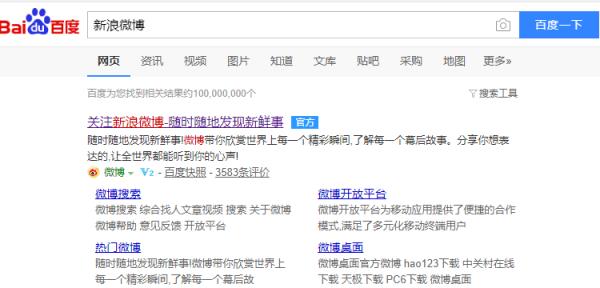
2、点击打开之后,是这样一个页面。就是新浪微博的首页。
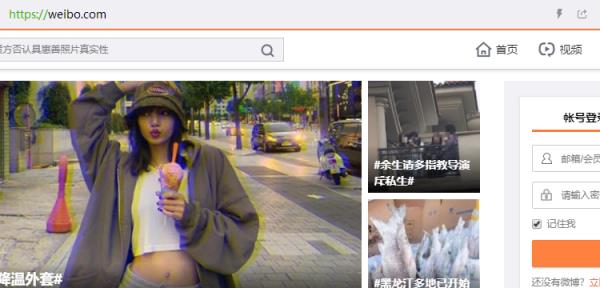
3、右手边有一个账号登录,点击账号登录。
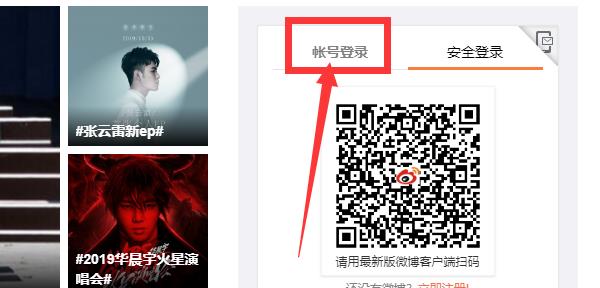
4、然后输入用户名和密码,点击登录,出现以下界面,就是登录成功了。
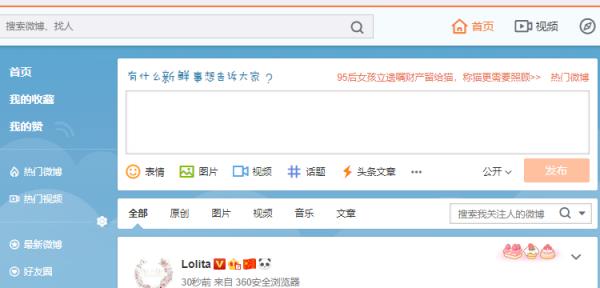
新浪微博账号用微博名字登陆不了,只能用注册邮箱或手机号码来登录。
一般新浪微博的帐号和新浪名字是两码事。帐号用于登陆,新浪名字用来互动寻找的。
昵称并不是登录名,登录名一般为您注册微博时所使用的邮箱或者手机号码。若您属于早期新浪博客用户,登录名也有可能是您的新浪博客帐号,登录名一般为您自己设置的中文/英文名。
提示"登录名或密码错误"的原因可能有以下几点
1.登录名或密码输入时英文字符未区分大小写,请注意“Caps Lock”键的开启或关闭状态;
2.登录名输入错误,使用邮箱注册的用户请注意邮箱后缀是否填写正确;登录名一般为邮箱、手机号码或者新浪帐号,如果忘记登录名,请查看如何找回帐户登录名 ;
3.输入法有可能会导致密码输入不正确;
4.密码中含有数字,需要使用小键盘时请确认小键盘是开启状态;
5.以上原因都排除后建议您尝试找回密码。 参考技术B
新浪微博账号用微博名字登陆不了,只能用注册邮箱或手机号码来登录。以新浪微博电脑版、win7系统为例,登录新浪微博的放入如下:
1、打开微博登录网址;
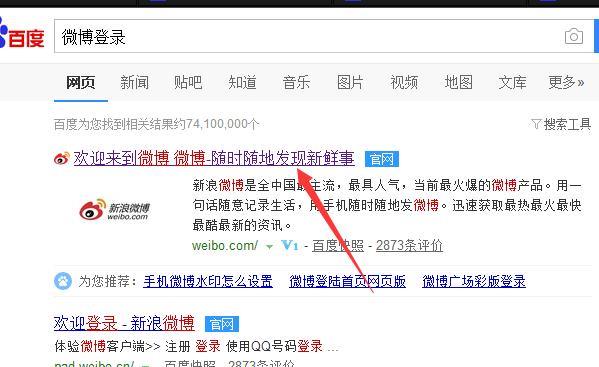
2、在右边输入账号与密码,点击登录;
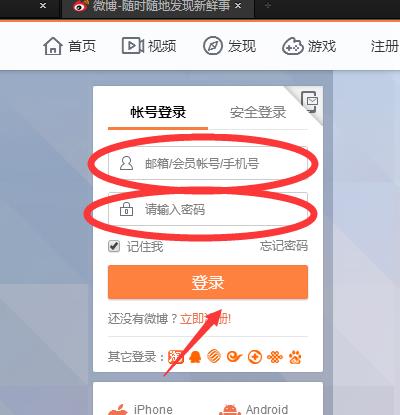
3、进入首页后,就代表登录成功。
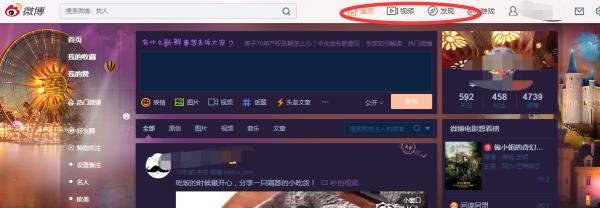
新浪微博用用户名登录的方法如下:
百度搜索新浪微博
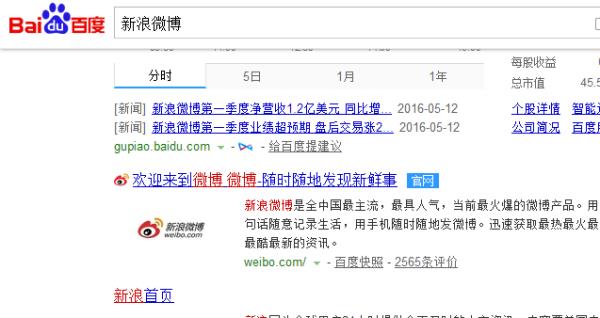
2.点击打开
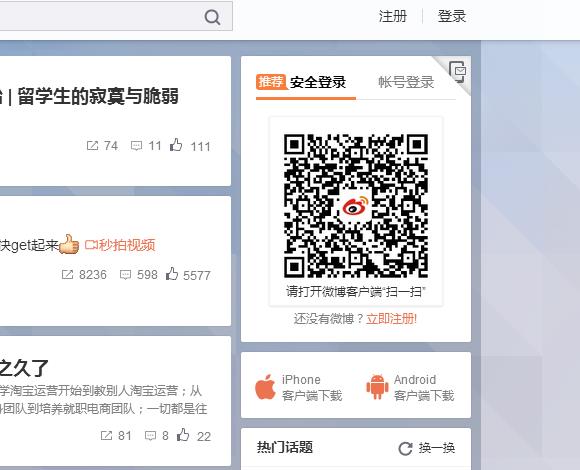
3.点击账号登录
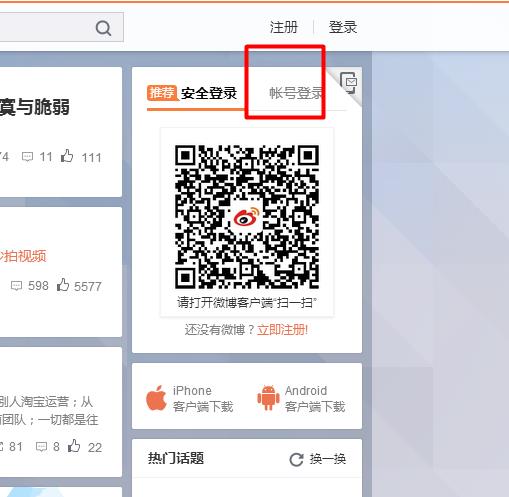
4.输入用户名和密码,点击登录即可

然后在输入密码
就是用户名登入
如果账号输入的是该用户名绑定的手机号或邮箱,那就是手机号或邮箱登入本回答被提问者采纳
以上是关于kindle怎么用,陆新浪博客的主要内容,如果未能解决你的问题,请参考以下文章